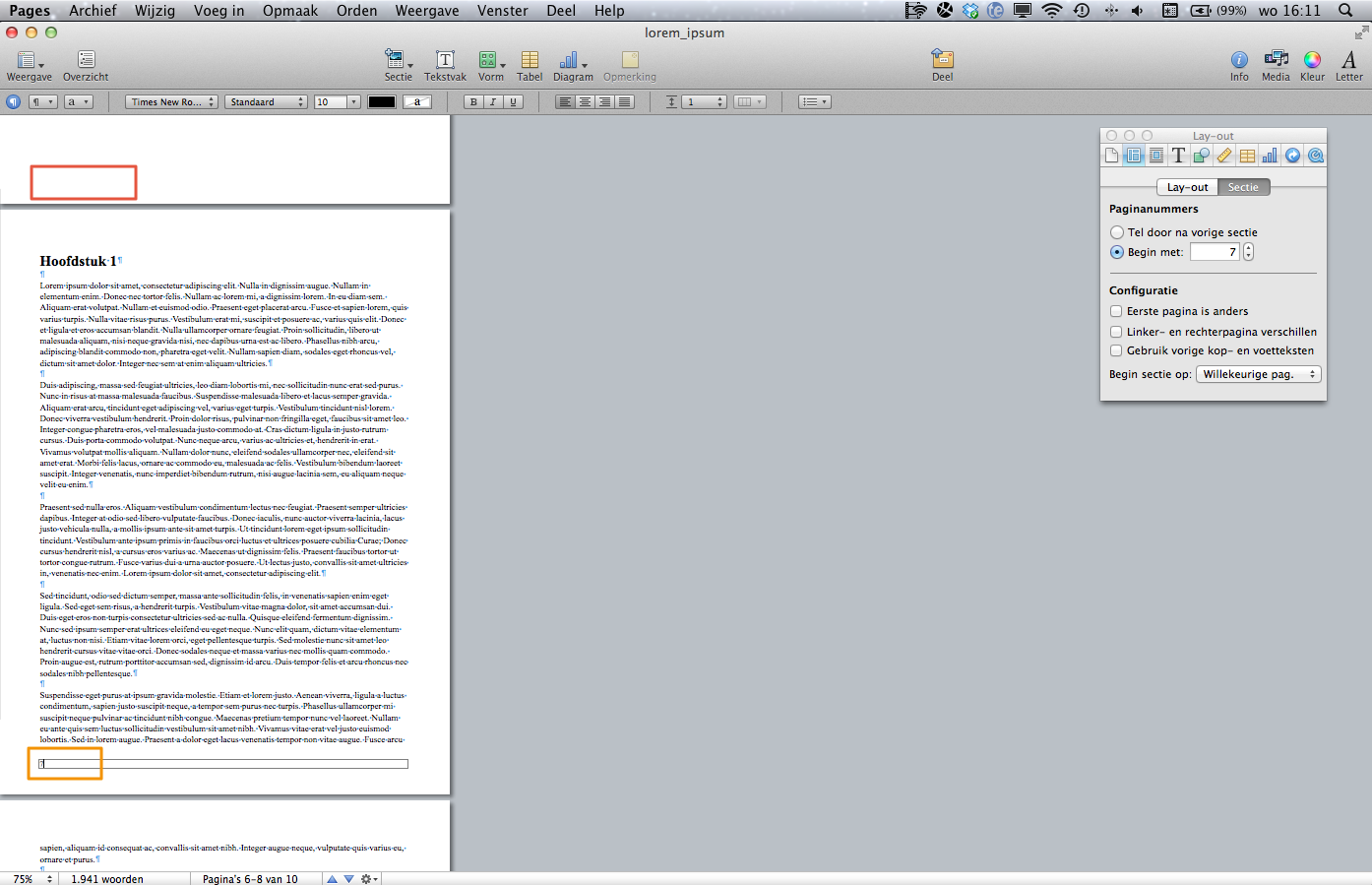1
Als u paginanummers wilt toevoegen, plaatsen de meeste programma’s deze standaard op de eerste pagina. Dit staat niet mooi en vaak beginnen de paginanummers dan ook niet op de pagina van het eerste hoofdstuk. In deze handleiding leggen we u uit hoe u de paginanummers op de pagina van het eerste hoofdstuk kunt laten beginnen. Standaard staat een document in Apple Pages als één grote sectie ingesteld. Als u paginanummers zou toevoegen, zouden deze op elke pagina zichtbaar worden. We willen echter pas vanaf hoofdstuk 1 een paginanummering, dus we moeten het document zo instellen dat sectie 1 het gedeelte is dat voorafgaat aan hoofdstuk 1 en sectie 2 het gedeelte vanaf hoofdstuk 1. Dit document bevat een dummytekst, zodat het makkelijker wordt om het resultaat te zien van de aanpassingen die we nu gaan uitvoeren.
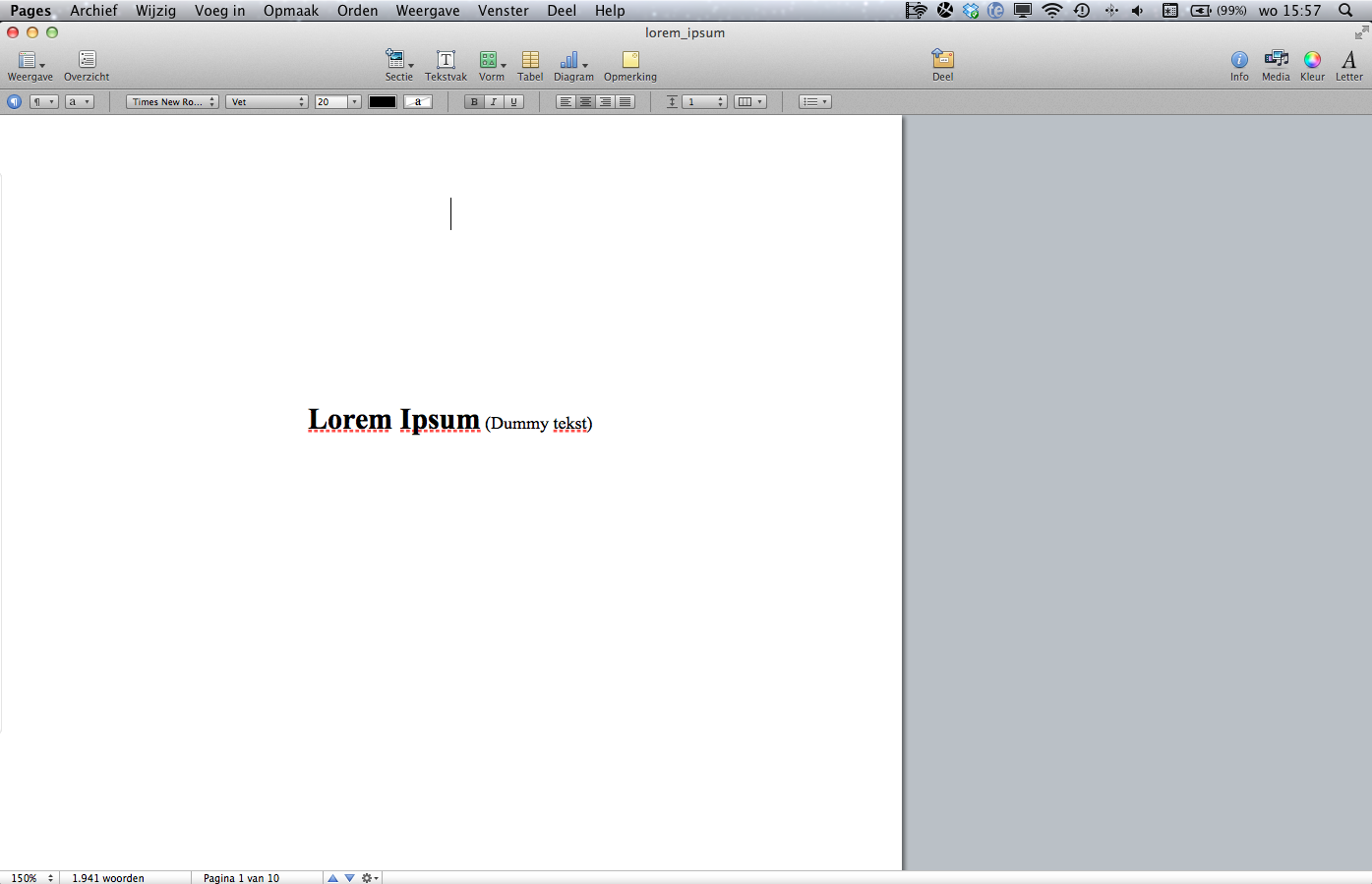
2
De eerste stap is het instellen van een tweede sectie. Ga hiervoor naar de pagina waar het eerste hoofdstuk begint. Klik vlak voor de eerste letter van de titel van het hoofdstuk, zodat de cursor daar gaat knipperen.
Kies dan in het menu voor ‘voeg in’.
Vervolgens kiest u voor ‘sectie-einde’.
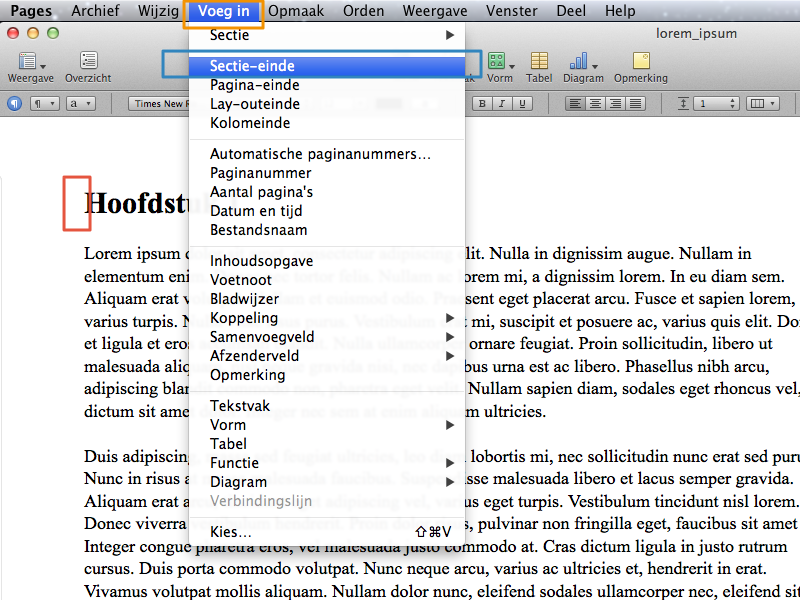
3
Nu is het gedeelte vanaf hoofdstuk 1 ingesteld als een nieuwe sectie. U ziet hier niets van, want het is een instelling op de achtergrond. Nu moeten we nog instellen dat de nummering pas begint vanaf deze nieuwe sectie.
Klik bovenin het menu op ‘weergave’.
Daarna klikt u op ‘toon infovenster’.
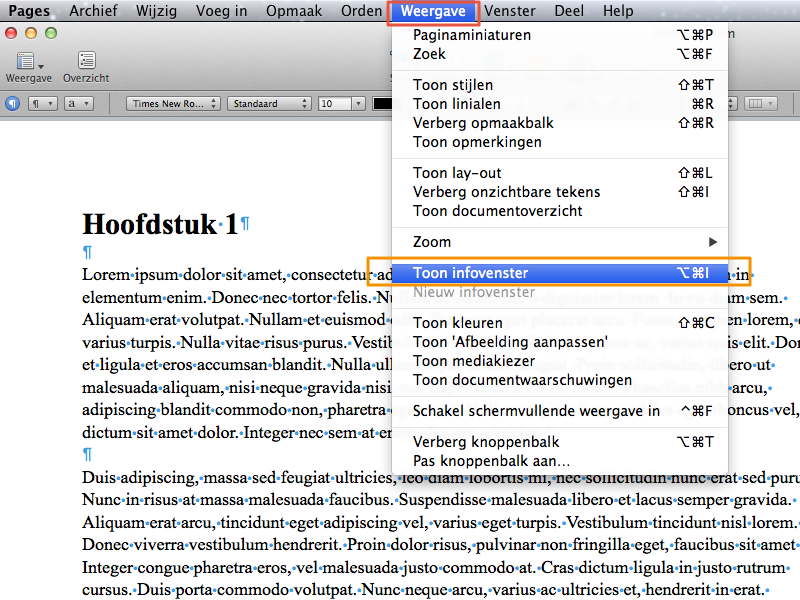
4
Het infovenster verschijnt.
Klik nu op de tweede icoon van links, genaamd ‘lay-out info’.
Zet een vinkje bij ‘begin met’ en vul een nummer in waarmee u wilt beginnen.
Daarna zet u de vinkjes onder ‘configuratie’ uit.
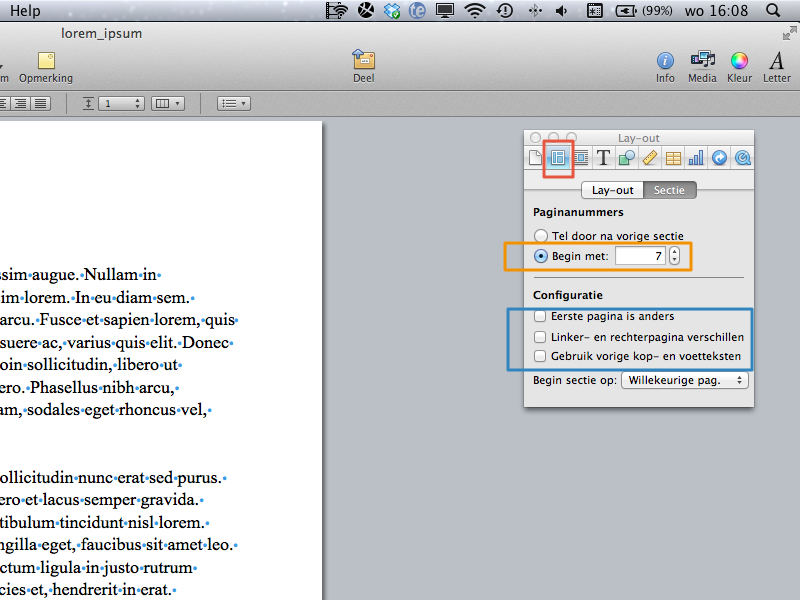
5
We kunnen nu het paginanummer toevoegen.
Kies bovenin het menu voor ‘voeg in’.
Vervolgens klikt u op ‘paginanummer’.
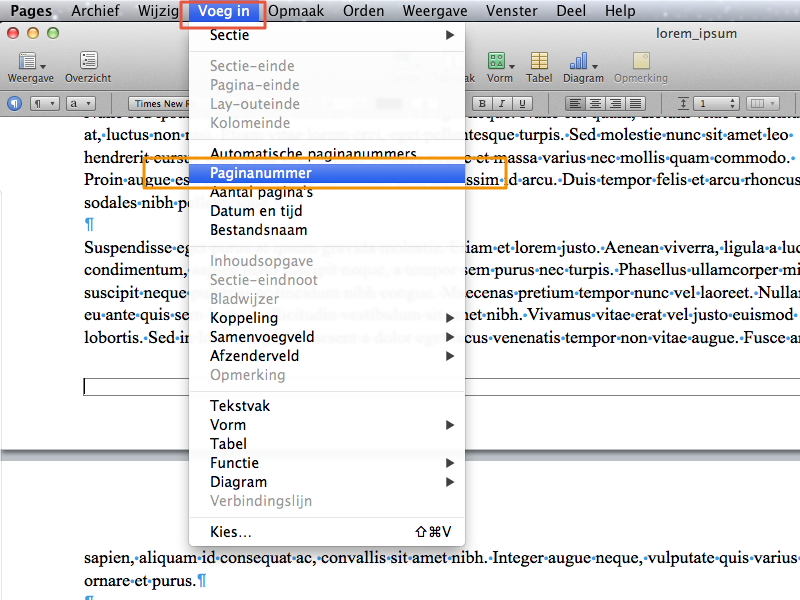
6
De paginanummers zijn nu aan de nieuwe sectie toegevoegd.
We zien nu dat alle pagina’s hiervoor geen paginanummer hebben gekregen. Dit is sectie 1.
Alle pagina’s vanaf hoofdstuk 1 hebben wel een paginanummer gekregen. Dit is sectie 2.